PS使用通道色阶去掉文件上的红色印章
1、打开PS软件,然后打开需要处理的文件图片。

2、打开通道面板,然后选择红色通道。

3、按ctrl+L键打开色阶面板。
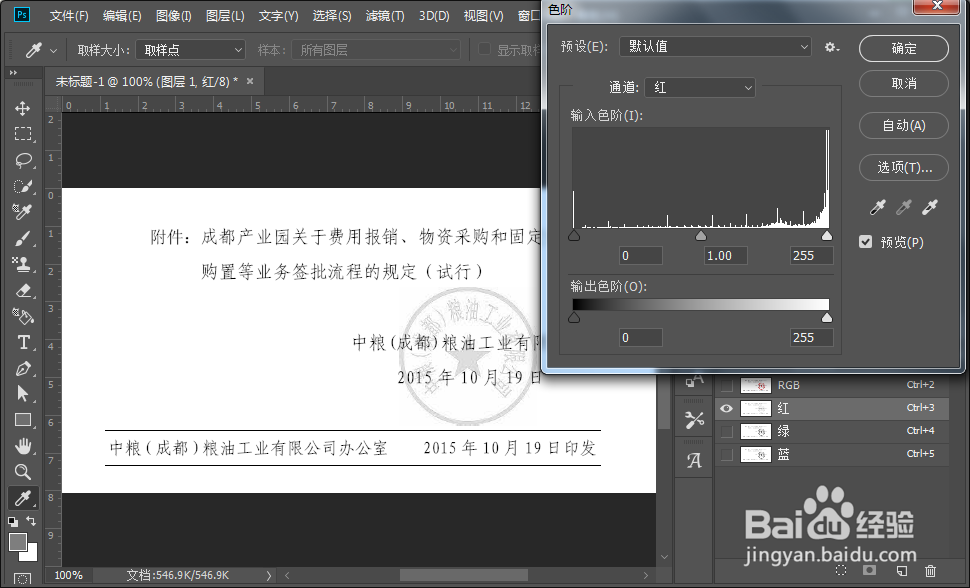
4、调整色阶面板上的三个调整柄把红色印章调整到消失,然后点击确定。
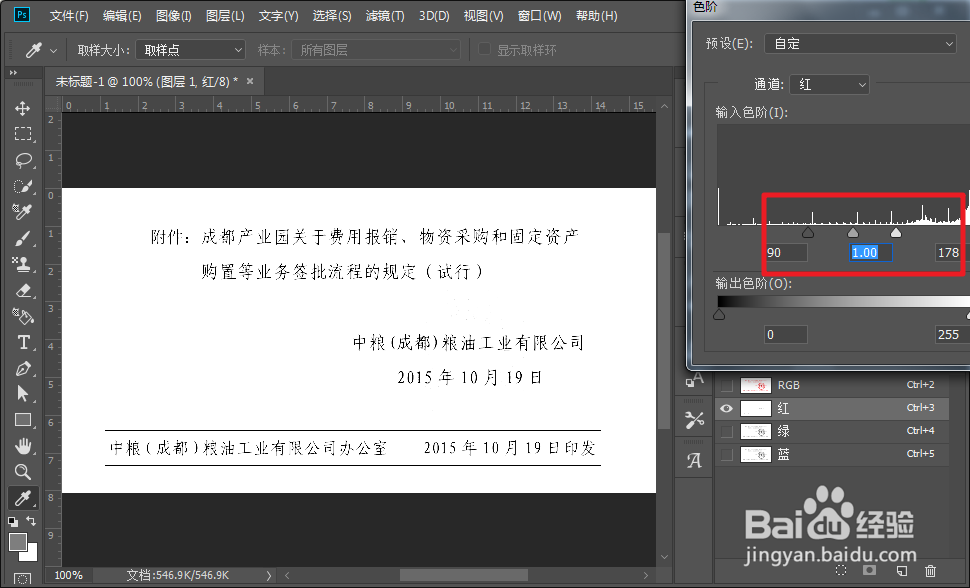
5、然后加到图层面板,打开图像菜单下模式菜单,选择灰度。

6、然后再次打开图像菜单-模式,将模式改为rgb颜色,此时效果完成。

声明:本网站引用、摘录或转载内容仅供网站访问者交流或参考,不代表本站立场,如存在版权或非法内容,请联系站长删除,联系邮箱:site.kefu@qq.com。
阅读量:116
阅读量:179
阅读量:67
阅读量:180
阅读量:159